本教程适用版本:WPS 365 点击免费使用
本教程适用版本:WPS Office 2019 PC版 点此使用
在利用PPT演示文稿进行日常办公时,制作幻灯片时经常会将文字设置成用户喜欢的字体,但在其他电脑打开时,却发现设置完成的字体却变为了默认字体,这该如何解决呢,今天小编就来教大家,PPT幻灯片当中如何嵌入字体的方法,一起来学习一下吧。
首先,打开一张幻灯片,将文字字体设置完毕,如下图所示:
 >>免费升级到企业版,赠超大存储空间
单击工具栏【文件】下的【工具】,在下拉菜单下选择【选项】:
>>免费升级到企业版,赠超大存储空间
单击工具栏【文件】下的【工具】,在下拉菜单下选择【选项】:
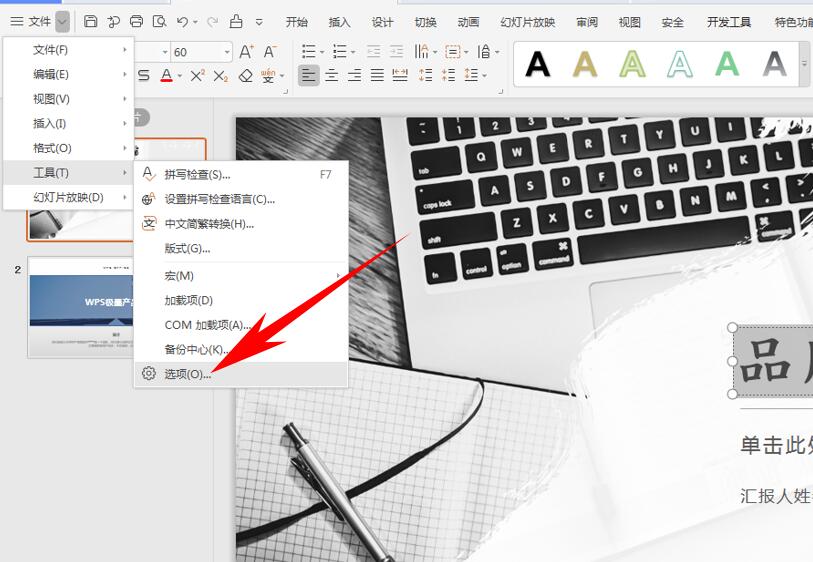 >>免费升级到企业版,赠超大存储空间
弹出【选项】的对话框,单击【常规与保存】,可以看到保存选项下,有【将字体嵌入文件】的选项:
>>免费升级到企业版,赠超大存储空间
弹出【选项】的对话框,单击【常规与保存】,可以看到保存选项下,有【将字体嵌入文件】的选项:
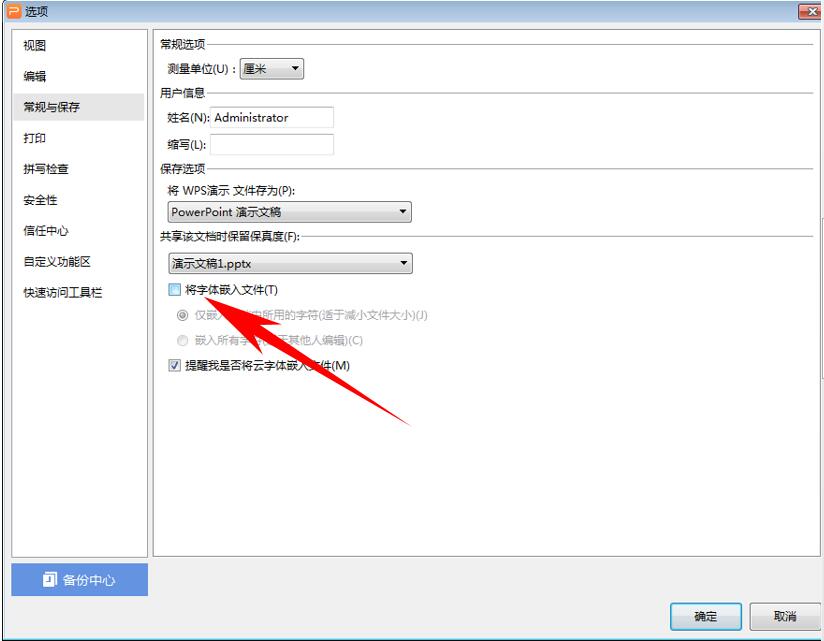 >>免费升级到企业版,赠超大存储空间
在【将字体嵌入文件】旁边打钩,单击确定即可,这样再次在其他电脑打开时,文字就会显示原有字体,不会改变:
>>免费升级到企业版,赠超大存储空间
在【将字体嵌入文件】旁边打钩,单击确定即可,这样再次在其他电脑打开时,文字就会显示原有字体,不会改变:
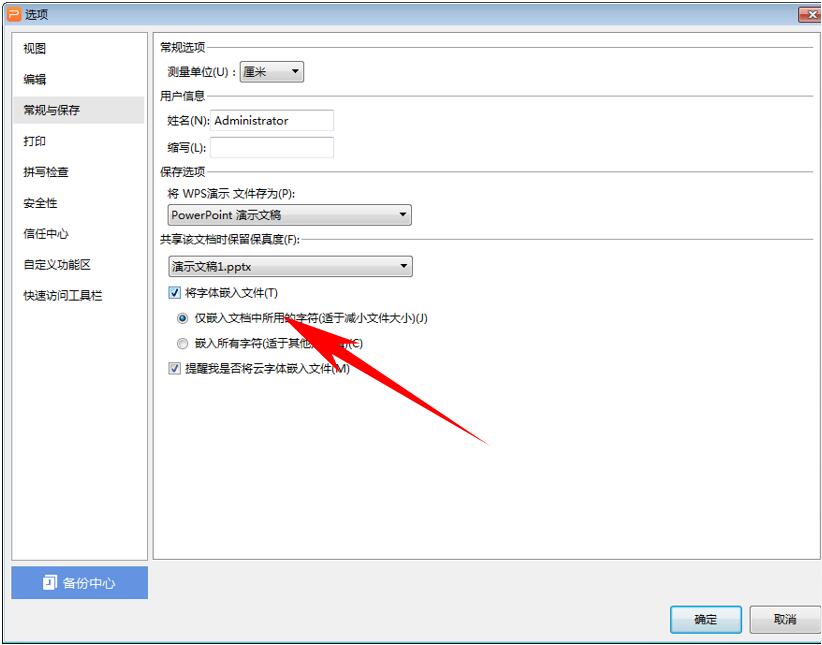 本教程适用版本:WPS Office 2019 PC版 点此使用
本教程适用版本:WPS Office 2019 PC版 点此使用

